Czym jest VPN? Zalety i wady wirtualnej sieci prywatnej VPN

Czym jest VPN, jakie są jego zalety i wady? Omówmy z WebTech360 definicję VPN oraz sposób zastosowania tego modelu i systemu w praktyce.
Jeśli aplikacja Ustawienia lub Microsoft Store nie działa poprawnie, uległa awarii lub się nie otwiera, możesz ją zresetować. Zresetowanie aplikacji naprawi ją, jeśli jest obsługiwana, lub przywróci ustawienia domyślne aplikacji z momentu jej pierwszej instalacji na komputerze. Oto jak zresetować aplikację na komputerze z systemem Windows.
Resetowanie aplikacji w systemie Windows za pomocą Ustawień
Krok 1:
Naciśnij klawisze Windows + I, aby otworzyć ustawienia, następnie kliknij Aplikacje po lewej stronie, a potem kliknij Zainstalowane aplikacje obok.
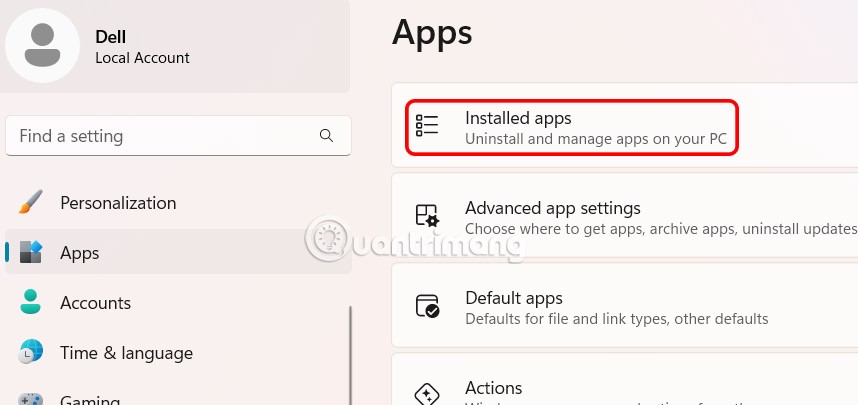
Krok 2:
Znajdź aplikację, którą chcesz ponownie zainstalować, a następnie dotknij ikony z trzema kropkami i wybierz Opcje zaawansowane .
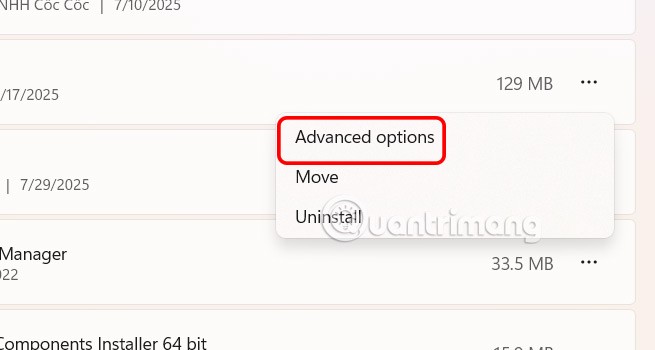
Przejdź do interfejsu ustawień aplikacji i kliknij Zakończ, aby upewnić się, że ta aplikacja i powiązane z nią procesy są wyłączone.
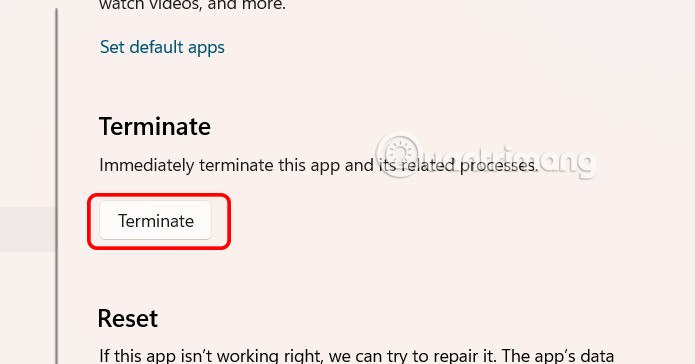
Krok 3:
Następnie kliknij Resetuj , aby ponownie zainstalować aplikację na komputerze.
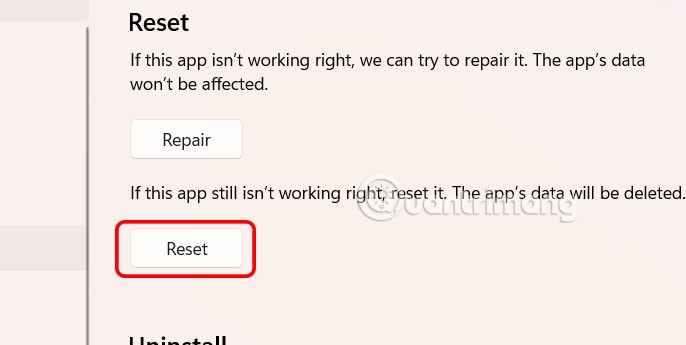
Jak zresetować aplikacje w systemie Windows za pomocą menu Start
Wpisz nazwę aplikacji, którą chcesz zresetować, w pasku wyszukiwania , a następnie obok niej kliknij Ustawienia aplikacji .
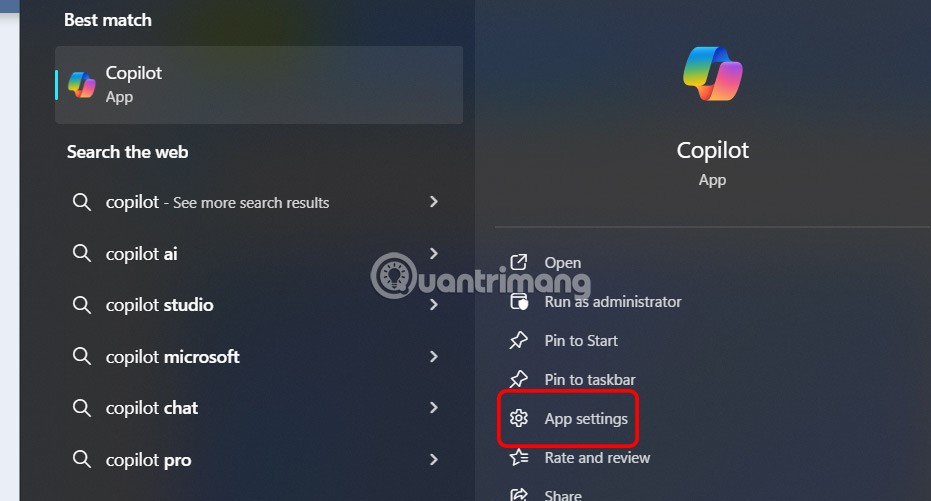
Zaraz potem zobaczysz również interfejs instalacji aplikacji w systemie Windows. Wykonaj czynności jak powyżej.
Zresetuj aplikację za pomocą programu PowerShell
Dowolną aplikację UWP można zresetować za pomocą polecenia programu PowerShell . Jest to przydatne, gdy trzeba naprawić aplikacje lub komponenty niedostępne w aplikacji Ustawienia.
W tej sekcji dowiesz się, jak zresetować aplikacje w systemie Windows 10 za pomocą programu PowerShell.
Aby zresetować aplikację w systemie Windows 10, wykonaj następujące czynności:
1. Otwórz Start.
2. Wyszukaj PowerShell , kliknij prawym przyciskiem myszy wynik powyżej i wybierz opcję Uruchom jako administrator , aby otworzyć program PowerShell z uprawnieniami administratora .
3. Wpisz poniższe polecenie, aby wyświetlić wszystkie zainstalowane aplikacje i komponenty, a następnie naciśnij Enter:
Get-AppxPackage | Select name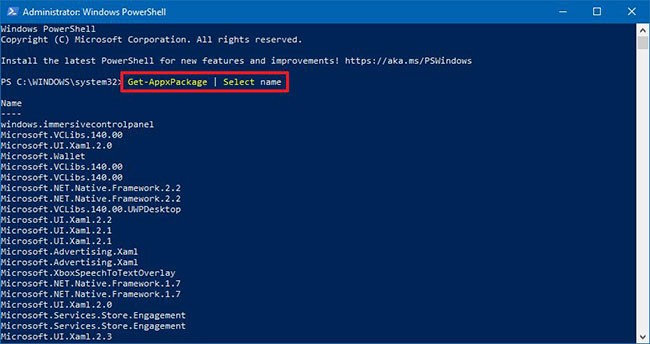
4. Potwierdź nazwę aplikacji, którą chcesz zresetować.
5. Wpisz poniższe polecenie, aby zresetować aplikację (np. Cortanę) i naciśnij Enter:
Get-AppxPackage Microsoft.549981C3F5F10 | Reset-AppxPackage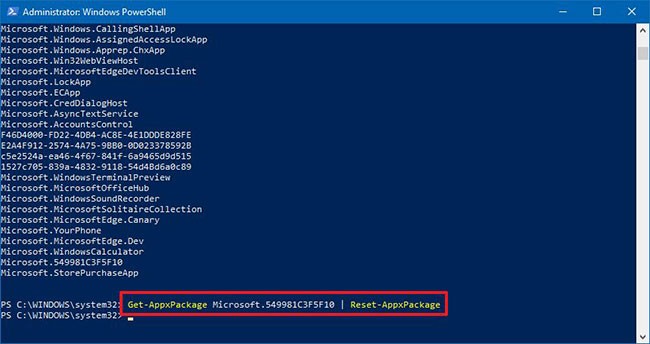
W poleceniu zamień Microsoft.549981C3F5F10 na nazwę aplikacji, którą chcesz zresetować, wskazaną powyżej.
Ważna uwaga : podczas resetowania aplikacji za pomocą programu PowerShell dane aplikacji również zostaną usunięte.
Po wykonaniu tych kroków aplikacja zresetuje się i zacznie działać poprawnie. Oprócz zresetowania aplikacji możesz ją również odinstalować za pomocą programu PowerShell .
Czym jest VPN, jakie są jego zalety i wady? Omówmy z WebTech360 definicję VPN oraz sposób zastosowania tego modelu i systemu w praktyce.
Zabezpieczenia systemu Windows oferują więcej niż tylko ochronę przed podstawowymi wirusami. Chronią przed phishingiem, blokują ransomware i uniemożliwiają uruchamianie złośliwych aplikacji. Jednak te funkcje nie są łatwe do wykrycia – są ukryte za warstwami menu.
Gdy już się tego nauczysz i sam wypróbujesz, odkryjesz, że szyfrowanie jest niezwykle łatwe w użyciu i niezwykle praktyczne w codziennym życiu.
W poniższym artykule przedstawimy podstawowe operacje odzyskiwania usuniętych danych w systemie Windows 7 za pomocą narzędzia Recuva Portable. Dzięki Recuva Portable możesz zapisać dane na dowolnym wygodnym nośniku USB i korzystać z niego w razie potrzeby. Narzędzie jest kompaktowe, proste i łatwe w obsłudze, a ponadto oferuje następujące funkcje:
CCleaner w ciągu kilku minut przeskanuje Twoje urządzenie w poszukiwaniu duplikatów plików i pozwoli Ci zdecydować, które z nich możesz bezpiecznie usunąć.
Przeniesienie folderu Pobrane z dysku C na inny dysk w systemie Windows 11 pomoże zmniejszyć pojemność dysku C i sprawi, że komputer będzie działał płynniej.
Jest to sposób na wzmocnienie i dostosowanie systemu tak, aby aktualizacje odbywały się według Twojego harmonogramu, a nie harmonogramu firmy Microsoft.
Eksplorator plików systemu Windows oferuje wiele opcji zmieniających sposób wyświetlania plików. Być może nie wiesz, że jedna ważna opcja jest domyślnie wyłączona, mimo że ma kluczowe znaczenie dla bezpieczeństwa systemu.
Przy użyciu odpowiednich narzędzi możesz przeskanować swój system i usunąć programy szpiegujące, reklamowe i inne złośliwe programy, które mogą znajdować się w systemie.
Poniżej znajdziesz listę oprogramowania zalecanego przy instalacji nowego komputera, dzięki czemu będziesz mógł wybrać najpotrzebniejsze i najlepsze aplikacje na swoim komputerze!
Przechowywanie całego systemu operacyjnego na pendrive może być bardzo przydatne, zwłaszcza jeśli nie masz laptopa. Nie myśl jednak, że ta funkcja ogranicza się do dystrybucji Linuksa – czas spróbować sklonować instalację systemu Windows.
Wyłączenie kilku z tych usług może znacznie wydłużyć czas pracy baterii, nie wpływając przy tym na codzienne korzystanie z urządzenia.
Ctrl + Z to niezwykle popularna kombinacja klawiszy w systemie Windows. Ctrl + Z pozwala zasadniczo cofać działania we wszystkich obszarach systemu Windows.
Skrócone adresy URL są wygodne w czyszczeniu długich linków, ale jednocześnie ukrywają prawdziwy adres docelowy. Jeśli chcesz uniknąć złośliwego oprogramowania lub phishingu, klikanie w ten link bezmyślnie nie jest rozsądnym wyborem.
Po długim oczekiwaniu pierwsza duża aktualizacja systemu Windows 11 została oficjalnie udostępniona.
Czym jest VPN, jakie są jego zalety i wady? Omówmy z WebTech360 definicję VPN oraz sposób zastosowania tego modelu i systemu w praktyce.
Zabezpieczenia systemu Windows oferują więcej niż tylko ochronę przed podstawowymi wirusami. Chronią przed phishingiem, blokują ransomware i uniemożliwiają uruchamianie złośliwych aplikacji. Jednak te funkcje nie są łatwe do wykrycia – są ukryte za warstwami menu.
Gdy już się tego nauczysz i sam wypróbujesz, odkryjesz, że szyfrowanie jest niezwykle łatwe w użyciu i niezwykle praktyczne w codziennym życiu.
W poniższym artykule przedstawimy podstawowe operacje odzyskiwania usuniętych danych w systemie Windows 7 za pomocą narzędzia Recuva Portable. Dzięki Recuva Portable możesz zapisać dane na dowolnym wygodnym nośniku USB i korzystać z niego w razie potrzeby. Narzędzie jest kompaktowe, proste i łatwe w obsłudze, a ponadto oferuje następujące funkcje:
CCleaner w ciągu kilku minut przeskanuje Twoje urządzenie w poszukiwaniu duplikatów plików i pozwoli Ci zdecydować, które z nich możesz bezpiecznie usunąć.
Przeniesienie folderu Pobrane z dysku C na inny dysk w systemie Windows 11 pomoże zmniejszyć pojemność dysku C i sprawi, że komputer będzie działał płynniej.
Jest to sposób na wzmocnienie i dostosowanie systemu tak, aby aktualizacje odbywały się według Twojego harmonogramu, a nie harmonogramu firmy Microsoft.
Eksplorator plików systemu Windows oferuje wiele opcji zmieniających sposób wyświetlania plików. Być może nie wiesz, że jedna ważna opcja jest domyślnie wyłączona, mimo że ma kluczowe znaczenie dla bezpieczeństwa systemu.
Przy użyciu odpowiednich narzędzi możesz przeskanować swój system i usunąć programy szpiegujące, reklamowe i inne złośliwe programy, które mogą znajdować się w systemie.
Poniżej znajdziesz listę oprogramowania zalecanego przy instalacji nowego komputera, dzięki czemu będziesz mógł wybrać najpotrzebniejsze i najlepsze aplikacje na swoim komputerze!
Przechowywanie całego systemu operacyjnego na pendrive może być bardzo przydatne, zwłaszcza jeśli nie masz laptopa. Nie myśl jednak, że ta funkcja ogranicza się do dystrybucji Linuksa – czas spróbować sklonować instalację systemu Windows.
Wyłączenie kilku z tych usług może znacznie wydłużyć czas pracy baterii, nie wpływając przy tym na codzienne korzystanie z urządzenia.
Ctrl + Z to niezwykle popularna kombinacja klawiszy w systemie Windows. Ctrl + Z pozwala zasadniczo cofać działania we wszystkich obszarach systemu Windows.
Skrócone adresy URL są wygodne w czyszczeniu długich linków, ale jednocześnie ukrywają prawdziwy adres docelowy. Jeśli chcesz uniknąć złośliwego oprogramowania lub phishingu, klikanie w ten link bezmyślnie nie jest rozsądnym wyborem.
Po długim oczekiwaniu pierwsza duża aktualizacja systemu Windows 11 została oficjalnie udostępniona.













